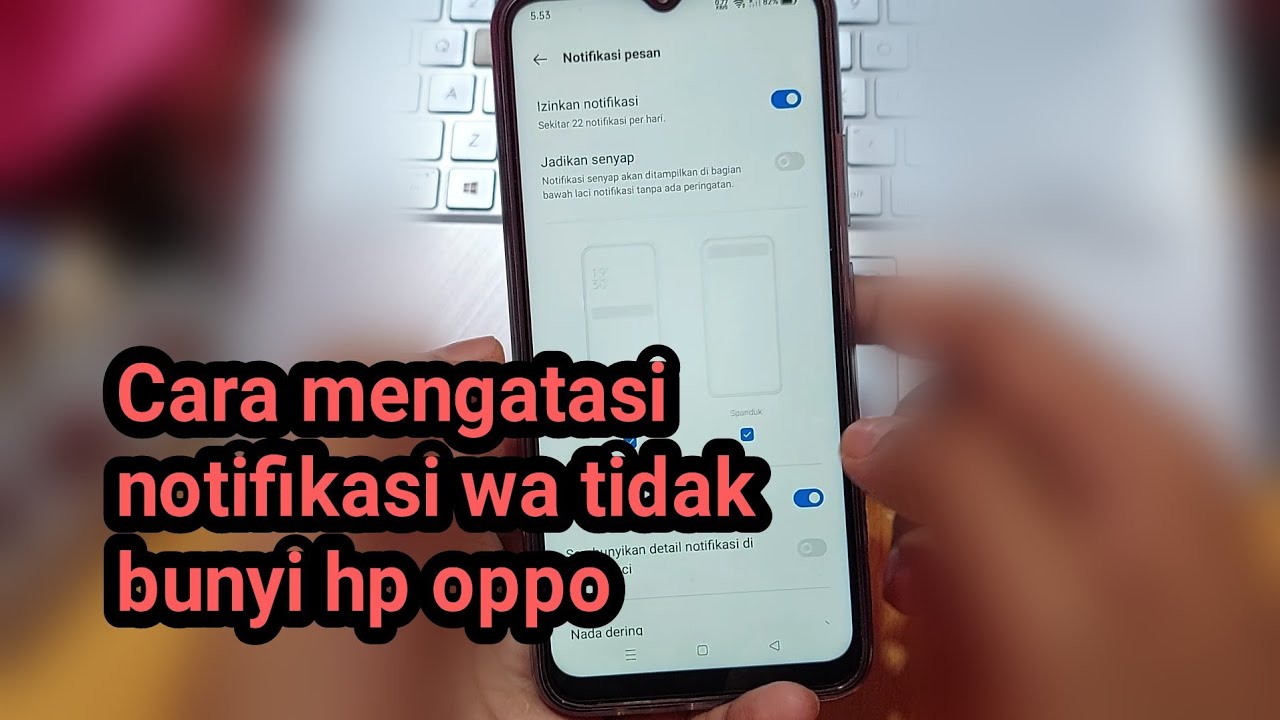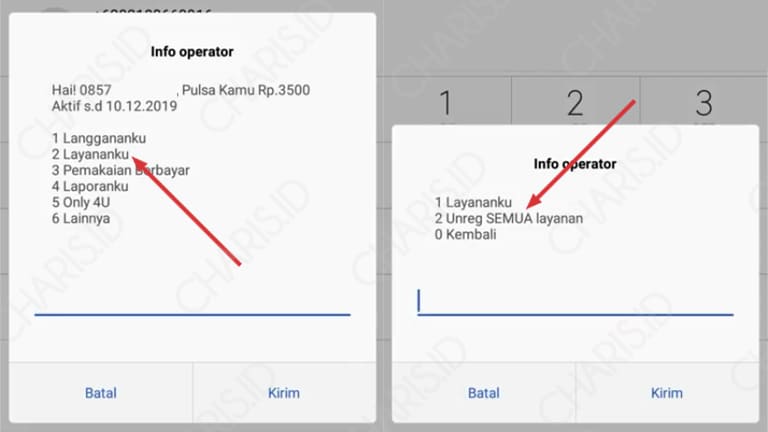Banyak pengguna HP Oppo mengalami masalah ketika nada pesan WhatsApp tidak berbunyi. Ini bisa jadi masalah frustrasi karena Anda akan melewatkan pesan-pesan penting atau tidak dapat dengan cepat merespons mereka. Beberapa alasan mengapa hal ini terjadi dapat mencakup pengaturan notifikasi yang tidak tepat, masalah dengan aplikasi WhatsApp itu sendiri, atau pengaturan khusus dari HP Oppo yang memblokir bunyi notifikasi. Mari kita lihat faktor-faktor yang mungkin menyebabkan masalah ini:
1. Cek Pengaturan Notifikasi WhatsApp di HP Oppo
Pertama-tama, pastikan bahwa Anda telah mengaktifkan notifikasi untuk aplikasi WhatsApp di HP Oppo Anda. Untuk melakukannya, ikuti langkah-langkah berikut:
- Buka "Pengaturan" di HP Oppo Anda.
- Cari dan pilih "Aplikasi dan Notifikasi".
- Pilih "Kelola Aplikasi".
- Temukan WhatsApp dalam daftar aplikasi yang terpasang di HP Anda.
- Setelah menemukan WhatsApp, pilih "Notifikasi".
- Pastikan semua opsi notifikasi diaktifkan, seperti notifikasi pesan masuk, suara, dan getar.
2. Periksa Pengaturan Suara di HP Oppo
Jika Anda sudah memastikan pengaturan notifikasi WhatsApp telah diaktifkan tetapi masih tidak ada suara notifikasi, ada kemungkinan masalahnya berada dalam pengaturan suara HP Oppo Anda. Berikut adalah beberapa langkah untuk memeriksa pengaturan suara:
- Buka "Pengaturan" di HP Oppo.
- Cari dan pilih "Suara & Getaran" atau "Pengaturan Suara".
- Pastikan volume notifikasi tidak sedang dimatikan atau disetel ke level minimum.
- Selain itu, periksa apakah mode suara HP Anda dalam mode senyap atau mode "Do Not Disturb".
3. Segarkan Aplikasi WhatsApp
Jika masalah bunyi notifikasi WhatsApp masih berlanjut, ada kemungkinan bahwa masalahnya terletak pada aplikasi WhatsApp itu sendiri. Untuk mencoba memperbaikinya, Anda dapat mencoba segarkan aplikasi WhatsApp, atau bahkan menghapus dan menginstal ulang aplikasi dengan langkah-langkah berikut:
- Pergi ke menu "Pengaturan" di HP Oppo Anda.
- Pilih "Aplikasi dan Notifikasi".
- Temukan dan pilih aplikasi WhatsApp.
- Tap "Paksa Berhenti" untuk menghentikan aplikasi WhatsApp yang sedang berjalan.
- Setelah itu, tap "Penyimpanan" dan pilih "Hapus Data" untuk menghapus data cache dan pengaturan aplikasi WhatsApp.
- Sekarang, install kembali aplikasi WhatsApp dari Play Store dan lakukan setup awal.
4. Periksa Pengaturan Sistem HP Oppo
Beberapa seri HP Oppo memiliki pengaturan khusus yang dapat memblokir bunyi notifikasi. Dalam hal ini, Anda perlu memeriksa pengaturan di sistem HP Oppo Anda untuk memastikan bahwa aplikasi WhatsApp diizinkan memutar suara notifikasi. Langkah-langkah berikut dapat membantu:
- Buka "Pengaturan" pada HP Oppo Anda.
- Cari dan pilih "Aksesibilitas" atau "Pusat Kontrol".
- Pastikan opsi "Do Not Disturb" atau "Mode Bisu" tidak aktif. Jika ada, matikan opsi tersebut.
- Periksa juga pengaturan "Aplikasi Terlindung" jika HP Oppo Anda menyediakan fitur ini, dan pastikan WhatsApp tidak termasuk dalam daftar aplikasi yang terlindungi.
5. Perbarui Sistem Operasi (OS) HP Oppo
Terakhir, pastikan bahwa sistem operasi (OS) HP Oppo Anda diperbarui dengan versi terbaru. Kadang-kadang, masalah dengan notifikasi dan suara bisa diselesaikan dengan update sistem OS terbaru. Caranya adalah:
- Buka "Pengaturan" pada HP Oppo Anda.
- Gulir ke bawah dan temukan "Tentang Ponsel" atau "Info Perangkat".
- Cari opsi "Pembaruan Sistem" atau "Pembaruan Perangkat Lunak".
- Jika ada pembaruan yang tersedia, unduh dan instal pembaruan tersebut.
Dalam mengatasi masalah tidak adanya bunyi notifikasi WhatsApp di HP Oppo, penting untuk menjalankan langkah-langkah di atas satu per satu. Setelah mencoba setiap langkah, pastikan untuk menguji dengan mengirim pesan pada WhatsApp untuk memeriksa apakah nada pesan sekarang berbunyi dengan benar. Jika masalah masih berlanjut, disarankan untuk menghubungi pusat servis resmi Oppo untuk mendapatkan bantuan lebih lanjut.